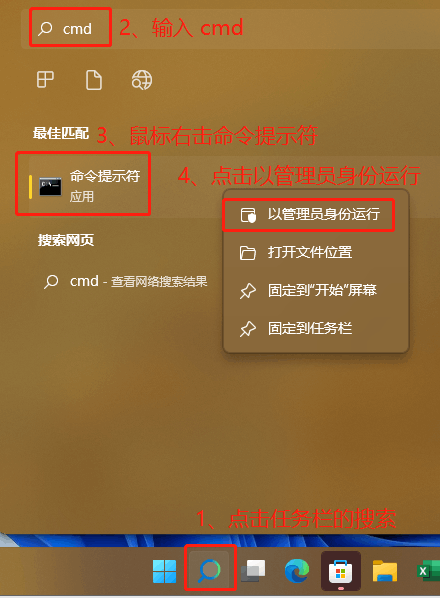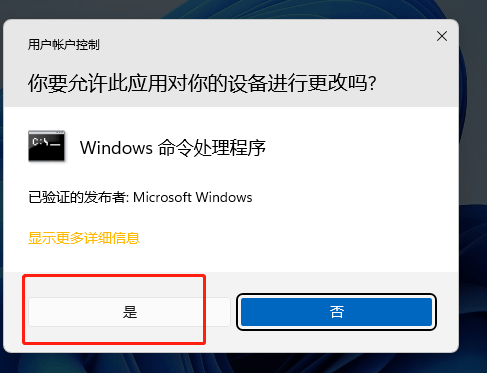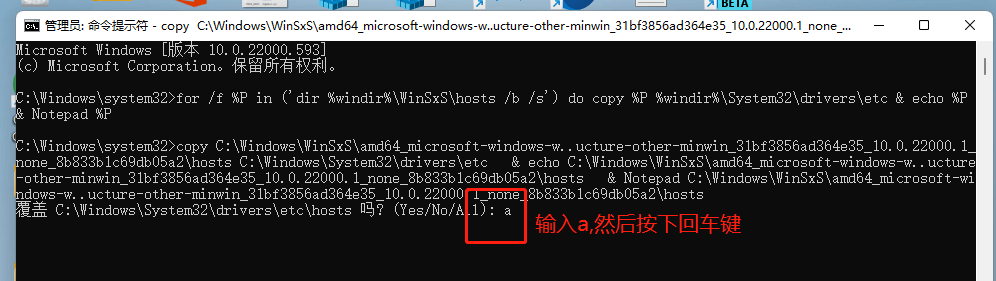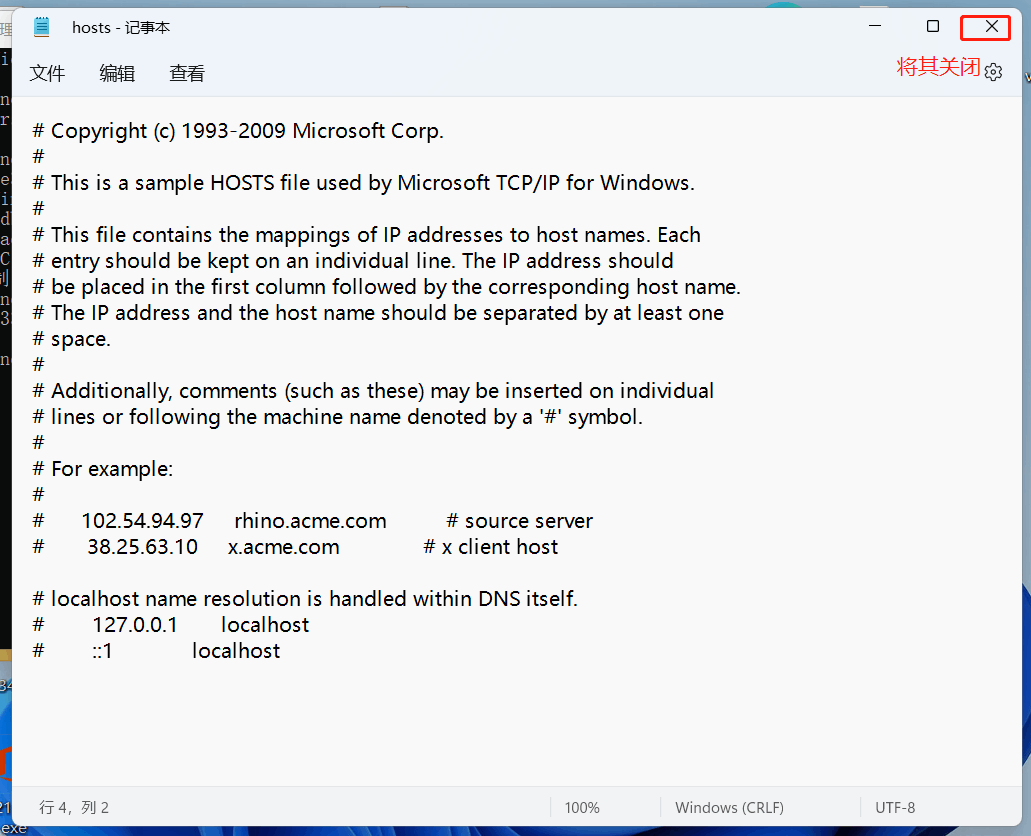Hosts文件丢失或更改后如何还原?Hosts文件还原的方法
2022-05-19
系统教程
来自:
未知
|
Hosts文件能够帮助用户将常用的网址域名与其对应的IP地址建立一个关联“数据库”,但有小伙伴在准备修改时却发现自己的Hosts丢失,下面就和小编看看Hosts文件还原的方法吧。 Hosts文件还原的方法 一、 文件位置 hosts文件所在位置:C:\Windows\System32\drivers\etc 二、执行步骤: 1、在任务栏的搜索框输入: cmd 鼠标右键点击“命令提示符”,选择“以管理员身份运行”。 2、将出现“用户账户控制”界面,点击“是”。 3、在“管理员:命令提示符”中输入: for /f %P in (‘dir %windir%\WinSxS\hosts /b /s’) do copy %P %windir%\System32\drivers\etc & echo %P & Notepad %P 然后按下回车键(键盘上的Enter按键)。 4、需要等待一会,将出现一些提示。 (若是hosts文件丢失将会创建,否则将覆盖) 然后输入: a 然后按下回车键(键盘上的Enter按键)。 5、完成后将打开hosts文件,将其关闭即可。 |